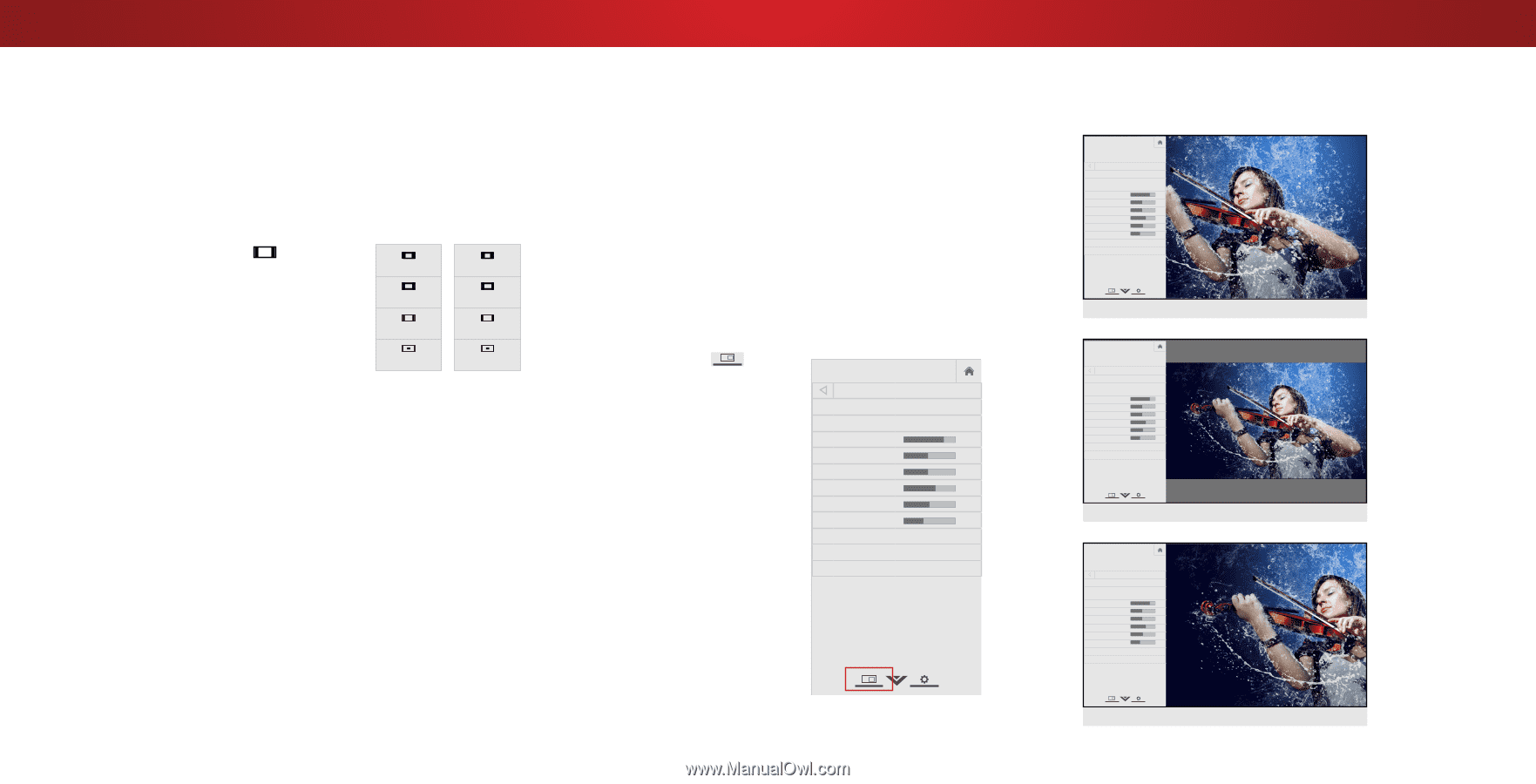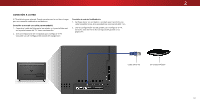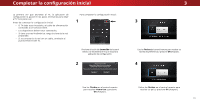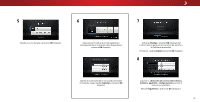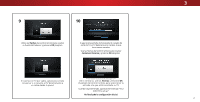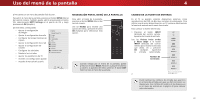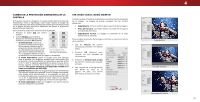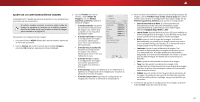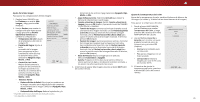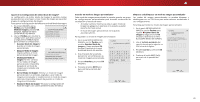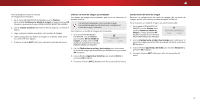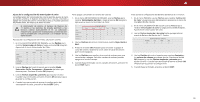Vizio D39h-D0 User Manual Spanish - Page 23
Cambio De La, Pantalla, Ver Video Con El MenÚ Abierto
 |
View all Vizio D39h-D0 manuals
Add to My Manuals
Save this manual to your list of manuals |
Page 23 highlights
CAMBIO DE LA PROPORCIÓN DIMENSIONAL DE LA PANTALLA El TV puede mostrar las imágenes en cuatro modos diferentes: Normal, Panorámico, Ancho y Agrandado. Cada modo muestra la imagen de manera diferente. Vea Ajuste del Modo de vista (Proporción dimensional) en la página 44 para una forma alternativa de ajustar la proporción dimensional de la pantalla. Para cambiar la proporción dimensional de la pantalla: 1. Presione el botón remoto. del control Normal Normal 2. Use las Flechas para resaltar la proporción dimensional que desea visualizar y presione OK (Aceptar). Panorámico Estirado • El modo Normal conserva la Ancho Ancho proporción dimensional original del contenido. Debido a que la proporción dimensional 4:3 no es Agrandado Agrandado lo suficientemente extensa como para abarcar toda la pantalla del TV, se agregarán barras oscuras a Nota: La configuración de la proporción dimensional puede variar según la fuente de entrada. la izquierda y a la derecha de la imagen en la pantalla. • El modo Panorámico amplía la imagen para que abarque toda la pantalla. Las imágenes pueden verse más anchas que lo deseado. Si está visualizando el contenido en pantalla ancha (1.85:1 o 2.35:1), seguirán apareciendo las barras oscuras en los bordes superior e inferior de la imagen que se muestra en la pantalla. Esta opción solamente está disponible cuando el TV tiene una resolución de 480i/480p. • El modo Ancho extiende una imagen de proporción dimensional 4:3 hasta los bordes de la pantalla. Como la imagen se extiende, esta puede verse distorsionada. Si el programa ya tiene un formato adecuado para visualizaciones con pantalla ancha (1.85: 1 o 2.35: 1), aparecerán barras de color negro en los bordes superior e inferior de la imagen que se muestra en la pantalla. • El modo Agrandado amplía las imágenes con barras oscuras para que se ajusten a la pantalla. VIZIO Wide Zoom Normal Panoramic VER VIDEO CON EL MENÚ ABIERTO Cuando se abre el menú de la pantalla, este cubre la pEaxitrte izq2Duierda3D de la imagen. La imagen se puede visualizar de tres modos diferentes: ABC • Superpuesto: El menú cubre la parte izquierda de la imagen. • Vista de Ventana: La imagen entera es visibleInpeunt el eWsidpeacio CC a la derecha del menú. • Superpuesto Centro: La imagen se extiende en el lado derecho de la pantalla. Sleep Timer Picture Audio Para cambiar la posición de la imagen mientras se muestra el menú de la pantalla: VIZIO IMAGEN Modo de imagen Estándar Control Automático de Brillo Luz de Fondo - Brillo - Contraste - Color - Tono - Nitidez - Apagado + 85 + 50 + 50 + 59 +0 +9 Imagen Avanzada Picture Mode Management Wide Zoom Normal Panoramic Exit 2D 3D ABC Input Wide CC Sleep Timer Picture Audio Network Settings Help Superpuesto 1. Use las Flechas del control remoto para resaltar Resize Video. 2. Presione OK (Aceptar) para recorrer los tres métodos de visualización. 3. Presione la Flecha hacia arriba del control remoto para acceder al menú. 4. Vea Cambio de la configuración del Modo de vista en la página 44 para una forma alternativa de ajustar el video. Network Settings Help VIZIO IMAGEN Modo de imagen Control Automático de Brillo Luz de Fondo - Brillo - Contraste - Color - Tono - Nitidez - Mas Imagen Editar Modo de Imajen Calibración de Color Estándar Medio + 85 + 50 + 50 + 59 +0 +9 Wide Exit VIZIO Wide Zoom Normal Panoramic IMAGEN Modo de imagen Estándar Control Automático de Brillo Apagado Exit 2D 3D Luz de Fondo - + 85 ZoomBrillo Norm- al + P5a0 noramic Contraste - + 50 ABC Color - + 59 Tono - +0 Input Wide CC Nitidez - +9 Imagen Avanzada Picture Mode Management 2D 3D Sleep Timer Picture Audio ABC Network Settings Help Vista de Ventana Input Wide CC VIZIO Sleep Timer Network IMAGEN Modo de imagen Estándar Control Automático de Brillo Apagado PictLuuz re de Fondo Brillo Au--dio + 85 + 50 Contraste - + 50 Color - + 59 Tono - +0 Nitidez - +9 Imagen Avanzada Picture Mode Management Settings Help Wide Zoom Normal Panoramic Exit 2D 3D ABC Input Wide CC Sleep Timer Picture Audio Network Settings Help Superpuesto Centro 4 23